QIP on hõlpsasti kasutatav ICQ-suhtlusprogramm. Vastavalt kasutaja vajadustele võimaldab QIP vajadusel seadeid muuta. Liidese ilu ja mugavuse huvides saate muuta ka programmi välimust.
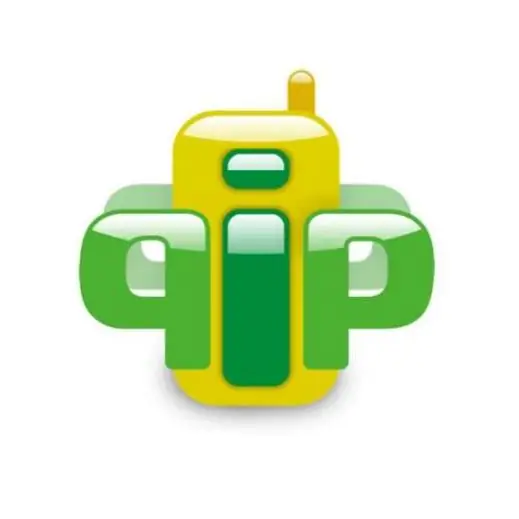
Juhised
Samm 1
Avage järjekorra põhiaken - teie kontaktide loend. Klõpsake ülemisel real (tegumiribal) mutrivõtmega nuppu - need on programmi seaded. Avanevas aknas on vasakul seadete jaotiste loend. Valige jaotis "Nahad / ikoonid". Avanenud aken näitab, millised nahad on teie programm vaikimisi valinud. Klõpsake nuppu "Laadi rohkem" ja teid suunatakse automaatselt saidile https://qip.ru/. Leidke nupp, et minna jaotisse "Skins for QIP" ja klõpsake sellel. Võite ka lihtsalt linki jälgida https://qip.ru/skins. Valige esitatud jaotistes teile lähedased nahateemad. Kui olete teema valinud, klõpsake seda hiire vasaku nupuga
2. samm
Valige oma lemmiknahad. Klõpsates neid hiirega, saate lähemalt uurida akende pilte, naha liidest programmi kõigis akendes. Klõpsake valitud naha avatud aknas faili allalaadimise linki. Naha saate alla laadida arhiivist või eraldi installifailist. Valige allalaadimiskoht: see peaks olema qip-programmi kaust. Vaikimisi asub see aadressil C, Program Files, QIP. Salvestage nahad spetsiaalsesse kausta Skins.
3. samm
Kui teie brauser on failide allalaadimise lõpetanud, avage kaust Skins, kuhu allalaadimise salvestasite. Kui laadisite arhiivi alla, pakkige see lahti. Nahkade installimiseks topeltklõpsake otseteel. Nõustuge iga süsteemi valitud sammuga, klõpsates nuppu "OK" ja "Järgmine". Programm installib nahad ise. Installimise lõpus näete, et nüüd ilmub selle naha nimi järjekordade loendisse.
4. samm
Järjekorra seadete aknas leidke arvutisse salvestatud nahkade loend. Vajutage spetsiaalsel väljal allanoolt ja sirvige saadaolevate programmikujunduse tüüpide nimesid. Valige üks, mis teile meeldib, ja klõpsake seadete aknas nuppu "Rakenda" ja "OK".
5. samm
Sulgege quip-programm ja käivitage see mõne minuti pärast uuesti. See aktiveerib uued seaded.






